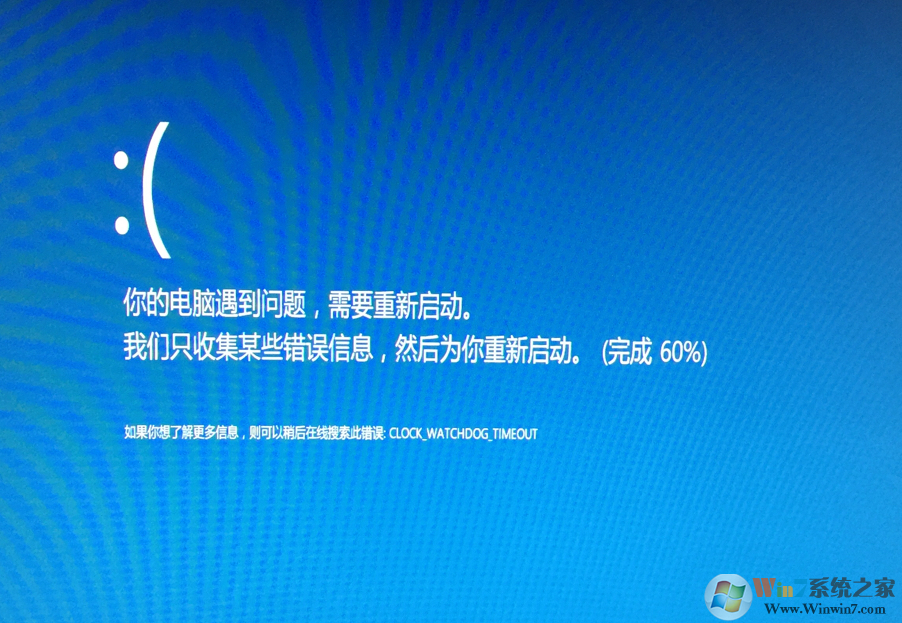
如何修复Windows 10上的CLOCK_WATCHDOG_TIMEOUT BSOD?
方法1.使用专业的杀毒软件检测系统,检测完成之后关闭防火墙
1、点击Windows键+ X并选择控制面板。
2、找到Windows防火墙并单击它。
3、按“ 打开或关闭Windows防火墙”选项。
4、如果需要,请输入您的管理员密码,然后按确定。
5、然后在专用和公用网络上关闭Windows防火墙。
6、单击确定保存更改并关闭所有内容。
7、现在您应该检查这些步骤是否有助于修复CLOCK_WATCHDOG_TIMEOUT。如果没有,请继续进行下一个修复。
方法2.更新驱动程序软件
如果CLOCK_WATCHDOG_TIMEOUT蓝屏的罪魁祸首与驱动程序有关,那么驱动程序更新的安装应该是正确的解决方案。要检查,你应该:
1、右键单击Windows键并选择设备管理器。
2、检查所有设备,找出标有黄色感叹号的设备。
3、如果有一些故障的驱动程序,更新所有这些。为此,右键单击驱动程序并选择更新驱动程序软件。
不幸的是,通过设备管理器自动更新驱动程序往往失败 因此,我们强烈建议您安装驱动程序更新,并安装最新的驱动程序。
方法3.运行可用的BIOS更新
如果CLOCK_WATCHDOG_TIMEOUT错误是由错误的BIOS设置触发的,我们强烈建议您安装所有可用的BIOS更新。
1、单击赢键+ R,键入msinfo32,然后按Enter键。
2、选择系统摘要并找到您的BIOS版本。确保你记得你的BIOS的类型。
3、之后,导航到您的电脑/笔记本电脑主板制造商的官方网站,并检查是否有更新版本的BIOS类型可用。如果是,请下载并运行其.exe文件。
4、最后,重新启动您的电脑。
互联网上还有一些额外的CLOCK_WATCHDOG_TIMEOUT修补程序正在传播。但是,其中大部分与BIOS设置的修改有关。但是,除非您是专业IT人员,否则我们不建议手动修改BIOS。否则,您可能会对系统造成严重损坏,并最终导致系统崩溃。
总结:以上就是win10系统蓝屏提示CLOCK_WATCHDOG_TIMEOUT BSOD错误的解决方法了,希望对大家有帮助。